Drukowanie raportów generowanych przez sterownik Horner za pomocą drukarki GC420d
Kontakt w sprawie artykułu: Radosław Ignac - 2019-09-26

Z tego artykułu dowiesz się:
- Jak skomunikować sterownik Horner z drukarką Zebra GC420d
- Jak za pomocą drukarki Zebra GC420d wydrukować raport wygenerowany w oprogramowaniu Cscape
- Jakie są podstawowe komendy w języku ZPL potrzebne do edycji raportu
Bezpośrednia komunikacja drukarki i sterownika daje możliwość automatycznego drukowania raportów. Jest to wygodny sposób dokumentowania pracy systemu. Raport może dostarczyć Ci szeregu ważnych informacji, takich jak:
- stan pracy sterownika,
- stan pracy pozostałych urządzeń biorących udział w procesie,
- wartość danych obiektów (wartości adresów),
- zaistniałe błędy,
- dobowe podsumowanie procesu.
Drukarka Zebra GC420d obsługuje wyłącznie komendy języka ZPL(Zebra Programming Language). Z racji na to ograniczenie, nie jest możliwy standardowy sposób generowania raportów przewidziany w tutorialu do programu Cscape. Rozwiązaniem tego problemu jest bezpośrednie wpisywanie komend języka ZPL, zgodnie z jego składnią do generatora raportów.
Treść wygenerowanego raportu zależy w pełni od potrzeb użytkownika.
Krok 1: Fizyczne połączenie drukarki Zebra GC420d ze sterownikiem Horner
Podłączenie drukarki do sterownika odbywa za pomocą standardu RS-232. Na rysunku przedstawiono opis wyprowadzeń portu szeregowego drukarki.
| Pin | Opis |
| 1 | Zasilanie +5V @ 0.75A |
| 2 | TXD (transmit data) wyjście z drukarki |
| 3 | RXD (receive data) wejście drukarki |
| 4 | DSR (data set ready) wyjście drukarki |
| 5 | GND |
| 6 | DTR (data terminal ready) wyjście z drukarki |
| 7 | CTS (clear to send) nieużywany |
| 8 | RTS (request to send) wyjście z drukarki |
| 9 | nieużywany |
Tabela 1. Wyprowadzenia portu szeregowego DB-9 drukarki Zebra GC420d
W przypadku łączenia drukarki ze sterownikiem Horner, użyj kabla prostego (RJ45<->DB-9M).
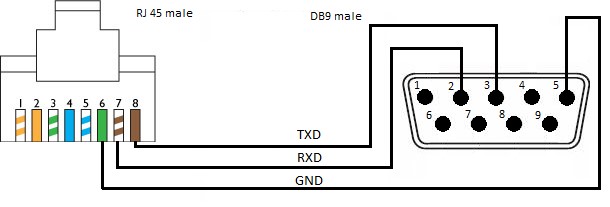
Krok 2: Konfiguracja raportów w środowisku Cscape
Wybierz z paska menu zakładkę “Program” i opcję “Report Editor”.
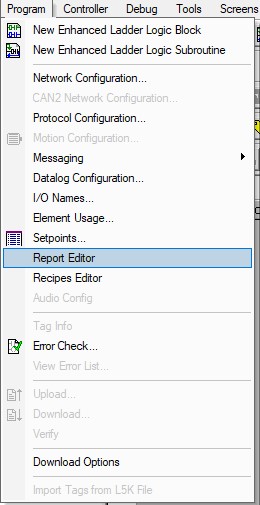
W nowym oknie przejdź do zakładki “File”, a następnie: “Configure Printer”.
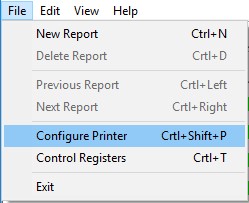
Następnie w oknie “Configure Printer” ustaw parametry konfiguracyjne zgodnie z poniższym rysunkiem.
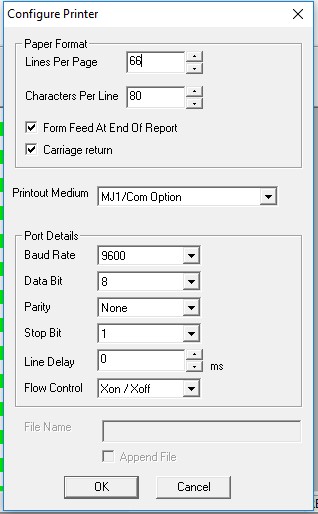
Ostatnim krokiem jest ustawienie rejestru statusowego dla drukarki oraz bitu wyzwalającego drukowanie.
Wybierz “File” -> “Control Register” oraz poszczególne bity.
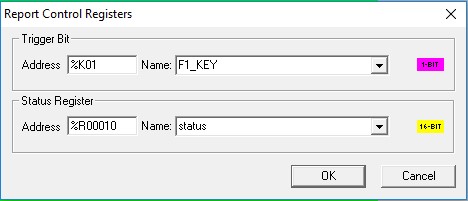
Krok 3: Tworzenie raportu
Każdy raport powinien zaczynać się od komendy ^XA oraz kończyć komendą ^XZ. Istotnym elementem w budowie programu jest komenda ^LLx, która definiuje długość wydrukowanego raportu. Tworzenie linii tekstu rozpocznij komendą ^FOx,y, a zakończ ^FS.
Parametry x,y odpowiadają kolejno za odległość od lewego marginesu oraz od góry dokumentu. Kolejną komendą jest ^ADN,x,y. Odpowiada ona za wielkość używanej czcionki w linii – odpowiednio wysokość czcionki oraz jej szerokość. Za treść raportu odpowiedzialna jest komenda ^FDxxx, gdzie xxx stanowi tekst.
| Komenda języka ZPL | Funkcja |
| ^XA | Początek raportu |
| ^XZ | Koniec raportu |
| ^LLx | Długość wydrukowanego raportu (x – liczba jednostek) |
| ^FOx,y, | Początek linii tekstu (x – odległość od lewego marginesu, y – odległość od góry dokumentu) |
| ^FS | Koniec linii tekstu |
| ^ADN,x,y | Wielkość czcionki w danej linii (x – wysokość czcionki, y – szerokość czcionki) |
| ^FDxxx | Wpisywanie tekstu „xxx” |
Optymalną wartość parametru komendy ^LL oblicza się jako sumę drugiego parametru komendy ^FO ostatniej linii tekstu oraz wysokości czcionki w niej zastosowanej.
Dodatkowo warto pamiętać, by drugi parametr komendy ^FO pierwszej linii tekstu nie był równy 0, co ułatwi odrywanie wydruku.
Przykładowy raport został przedstawiony poniżej.
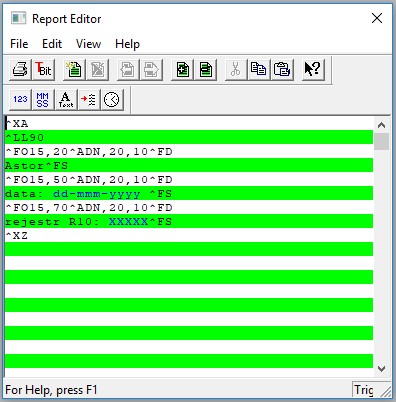
Krok 4: Tworzenie przykładowego programu wyzwalającego
Poniżej zapoznaj się z przykładem programu wykorzystującego mechanizm raportów w sterowniku Horner. Wykorzystuje on Timer oraz wbudowany przycisk F1.
Bitem wyzwalającym raport jest w tym przypadku bit o adresie %M1. Po 3-sekundowym wciśnięciu przycisku F1, raport jest jednokrotnie generowany i drukowany przez drukarkę GC420d.
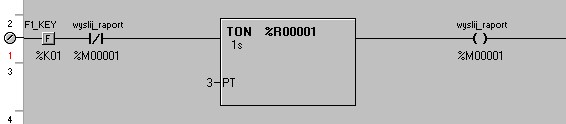
W przypadku gdy decydujesz się na kupno drukarki do drukowania raportów z oprogramowania Cscape, warto zainwestować w modele umożliwiające łatwiejszą komunikację od tej związanej ze znajomością języka ZPL. Jeżeli posiadasz już przedstawione w tym artykule urządzenie, mamy nadzieję, że nasza instrukcja okaże się przejrzysta i pomocna. W razie problemów zachęcamy do kontaktu z Działem Pomocy Technicznej.
Sterowniki Horner należą do rodziny sterowników kompaktowych, wykorzystywanych w małych i średnich układach automatyki.
Posiadają wbudowany panel operatorski, gniazda wejść/wyjść oraz zaawansowane możliwości komunikacyjne. Do ich konfiguracji służy oprogramowanie Cscape.
Możesz je pobrać bezpłatnie na www.astor.com.pl/wsparcie.
Autorzy:
Konrad Wajda
Radosław Ignac
Piotr Czechowski
Bibliografia:
- http://labelary.com/viewer.html Internetowy kompilator języka ZPL.
- https://www.servopack.de/support/zebra/ZPLII-Prog.pdf Opis języka ZPL.
- https://www.zebra.com/content/dam/zebra/manuals/printers/common/programming/zpl-zbi2-pm-en.pdf Podręcznik języka ZPL.



